Kunci untuk membuat garis masa dalam Excel adalah untuk mengatur data anda dan pilih jenis carta yang betul. Pertama, mengatur struktur data, termasuk sekurang -kurangnya tiga lajur: nama tugas, masa mula dan masa akhir; kedua, masukkan "carta bar kluster" sebagai carta garis masa, dan tetapkan paksi mendatar hingga format tarikh untuk memaparkan urutan masa dengan betul; Akhirnya, mencantikkan carta dengan mengeluarkan legenda, menyesuaikan warna, menyembunyikan garisan grid, menambah label data, dan lain -lain, dan anda juga boleh memasukkan bentuk untuk menyambungkan tugas untuk membentuk kesan carta aliran. Di samping itu, anda dapat dengan cepat memaparkan kemajuan masa dalam jadual menggunakan "jalur data" dalam format bersyarat, sesuai untuk majlis -majlis tidak rasmi.

Ia sebenarnya tidak sukar untuk membuat garis masa dalam Excel. Kuncinya adalah untuk mengatur struktur data dan kemudian pilih jenis carta yang betul. Ramai orang berfikir bahawa garis masa mesti dibuat dengan alat profesional, tetapi sebenarnya Excel juga boleh mengendalikannya, dan ia jelas dan cukup intuitif.
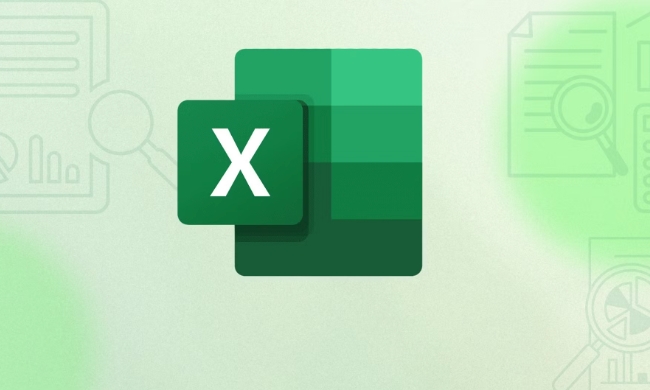
Sediakan data garis masa
Untuk membuat garis masa, anda mesti terlebih dahulu menyusun data anda dengan jelas. Anda memerlukan sekurang -kurangnya dua lajur: satu adalah nama tugas dan yang lain adalah tarikh yang sama. Jika anda akan melakukan jadual pelbagai tugas, anda juga boleh menambah masa mula dan masa akhir.
Contohnya:

| Nama tugas | Masa Mula | Masa Akhir |
|---|---|---|
| Permulaan Projek | 2025/3/1 | 2025/3/5 |
| Peringkat Reka Bentuk | 2025/3/6 | 2025/3/15 |
| Peringkat Pembangunan | 2025/3/16 | 2025/4/10 |
Selepas menyusun cara ini, anda boleh menggunakan carta dengan mudah untuk memaparkan pengedaran setiap tugas pada garis masa.
Gunakan carta bar untuk menunjukkan garis masa
Jenis carta garis masa yang paling biasa digunakan dalam Excel adalah "carta bar". Langkah -langkah operasi adalah seperti berikut:
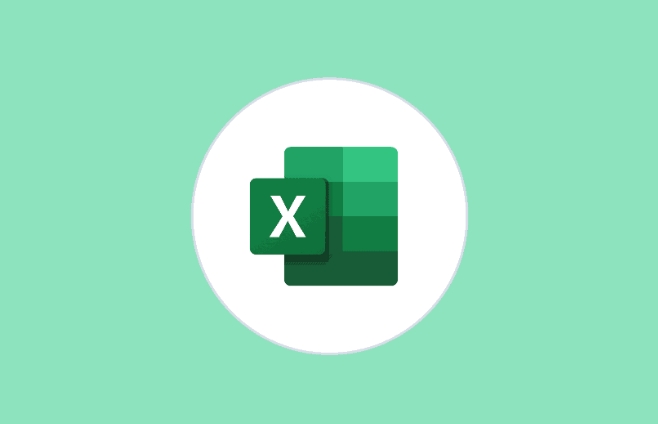
- Pilih kawasan data anda (termasuk nama tugas dan masa)
- Klik "Masukkan" dalam bar menu → Pilih "Carta Bar" (disyorkan "Carta Bar Cluster")
- Selepas memasukkan, anda akan mendapati bahawa carta lalai mungkin tidak betul, jadi anda perlu menyesuaikan format.
Klik kanan pada paksi mendatar → Pilih "Tetapkan format paksi" → Hidupkan pilihan "Paksi Tarikh", Excel akan mengenali format masa secara automatik dan mengaturnya dengan teratur.
Sekiranya perintah tugas tidak betul, anda boleh menyesuaikan susunan sumber data secara manual atau menetapkan kaedah penyortiran.
Mencantikkan carta garis masa
Selepas carta dibuat, ia mungkin kelihatan sedikit kemas, jadi anda boleh melakukan pengindahan mudah:
- Keluarkan legenda (jika nama tugas sudah dipaparkan pada paksi y)
- Laraskan warna dan lebar bar lajur untuk menjadikan carta lebih jelas
- Sembunyikan garis grid dan warna latar untuk menjadikan penglihatan anda bersih
- Tambahkan label data untuk memaparkan masa tertentu
Jika anda mahu garis masa menjadi lebih jelas, anda juga boleh memasukkan bentuk (seperti anak panah dan garisan) ke dalam Excel untuk menyambungkan setiap tugas untuk membentuk kesan carta aliran.
Petua: Gunakan format bersyarat untuk membuat garis masa yang mudah
Jika anda hanya mahu memaparkan garis masa dalam jadual, anda tidak perlu menggunakan carta. Kemajuan masa visual dapat dicapai menggunakan "jalur data" dalam format bersyarat.
Cara Beroperasi:
- Pilih lajur Masa
- Klik "Mula" → "Format Bersyarat" → "Jalur"
- Dengan cara ini, panjang setiap baris akan diwakili oleh bar warna, yang akan kelihatan lebih intuitif
Kaedah ini sesuai untuk tontonan cepat, tetapi bukan untuk laporan formal atau paparan.
Pada dasarnya itu sahaja. Garis masa Excel tidak rumit, tetapi penyortiran data dan pelarasan carta adalah kunci. Selagi anda mengetahui data, bahagian carta akan menjadi lebih mudah.
Atas ialah kandungan terperinci Cara membuat garis masa dalam Excel. Untuk maklumat lanjut, sila ikut artikel berkaitan lain di laman web China PHP!

Alat AI Hot

Undress AI Tool
Gambar buka pakaian secara percuma

Undresser.AI Undress
Apl berkuasa AI untuk mencipta foto bogel yang realistik

AI Clothes Remover
Alat AI dalam talian untuk mengeluarkan pakaian daripada foto.

Clothoff.io
Penyingkiran pakaian AI

Video Face Swap
Tukar muka dalam mana-mana video dengan mudah menggunakan alat tukar muka AI percuma kami!

Artikel Panas

Alat panas

Notepad++7.3.1
Editor kod yang mudah digunakan dan percuma

SublimeText3 versi Cina
Versi Cina, sangat mudah digunakan

Hantar Studio 13.0.1
Persekitaran pembangunan bersepadu PHP yang berkuasa

Dreamweaver CS6
Alat pembangunan web visual

SublimeText3 versi Mac
Perisian penyuntingan kod peringkat Tuhan (SublimeText3)

Topik panas
 Mengapa pasukan Microsoft menggunakan memori yang begitu banyak?
Jul 02, 2025 pm 02:10 PM
Mengapa pasukan Microsoft menggunakan memori yang begitu banyak?
Jul 02, 2025 pm 02:10 PM
MicrosoftteamsusesalotofmemoryprimarilybeCauseItisBuiltonelectron, whoRunsmultiphromium-berasaskanprocessesfordifferentfeatureslikechat, videocalls, andbackgroundsyncing.1.eachfunctionoperateSeparepareBerParePareB
 5 Ciri Microsoft Excel Baru untuk dicuba pada bulan Julai 2025
Jul 02, 2025 am 03:02 AM
5 Ciri Microsoft Excel Baru untuk dicuba pada bulan Julai 2025
Jul 02, 2025 am 03:02 AM
Pautan Pantas Biarkan Copilot Menentukan Jadual mana ke Manipu
 Apakah had masa mesyuarat untuk versi pasukan percuma?
Jul 04, 2025 am 01:11 AM
Apakah had masa mesyuarat untuk versi pasukan percuma?
Jul 04, 2025 am 01:11 AM
Microsoftteams'freeversionlimitsmeetingsto60minutes.1.ThisappliestomeetingsWithexternalParticipantsorwithinanorganization.2.thelimitdoesnotaffecternalmeetingswhereallusersareunderthesameorgaragan
 Bagaimana cara menggunakan pasukan Microsoft?
Jul 02, 2025 pm 02:17 PM
Bagaimana cara menggunakan pasukan Microsoft?
Jul 02, 2025 pm 02:17 PM
Pasukan Microsoft tidak rumit untuk digunakan, anda boleh memulakan dengan menguasai operasi asas. Untuk membuat satu pasukan, anda boleh mengklik tab "Team" → "Sertai atau membuat pasukan" → "Buat Team", isikan maklumat dan jemputan ahli; Apabila anda menerima jemputan, klik pautan untuk menyertai. Untuk membuat pasukan baru, anda boleh memilih untuk menjadi awam atau swasta. Untuk keluar dari pasukan, anda boleh klik kanan untuk memilih "Tinggalkan Pasukan". Komunikasi harian boleh dimulakan pada tab "Sembang", klik ikon telefon untuk membuat panggilan suara atau video, dan mesyuarat boleh dimulakan melalui butang "Persidangan" pada antara muka sembang. Saluran ini digunakan untuk perbincangan diklasifikasikan, menyokong muat naik fail, kolaborasi pelbagai orang dan kawalan versi. Adalah disyorkan untuk meletakkan maklumat penting dalam tab Fail Saluran untuk rujukan.
 Cara berkumpul mengikut bulan dalam jadual pivot excel
Jul 11, 2025 am 01:01 AM
Cara berkumpul mengikut bulan dalam jadual pivot excel
Jul 11, 2025 am 01:01 AM
Kumpulan mengikut bulan dalam jadual pivot Excel memerlukan anda untuk memastikan bahawa tarikh itu diformat dengan betul, kemudian masukkan jadual pivot dan tambahkan medan tarikh, dan akhirnya klik kanan kumpulan untuk memilih "bulan" agregasi. Jika anda menghadapi masalah, periksa sama ada ia adalah format tarikh standard dan julat data adalah munasabah, dan menyesuaikan format nombor untuk memaparkan bulan dengan betul.
 Cara Memperbaiki Autosave di Microsoft 365
Jul 07, 2025 pm 12:31 PM
Cara Memperbaiki Autosave di Microsoft 365
Jul 07, 2025 pm 12:31 PM
Pautan Pantas Periksa status autosave fail '
 Cara menukar pandangan ke tema gelap (mod) dan matikannya
Jul 12, 2025 am 09:30 AM
Cara menukar pandangan ke tema gelap (mod) dan matikannya
Jul 12, 2025 am 09:30 AM
Tutorial menunjukkan bagaimana untuk bertukar -tukar mod cahaya dan gelap dalam aplikasi Outlook yang berbeza, dan bagaimana untuk menyimpan panel bacaan putih dalam tema hitam. Sekiranya anda sering bekerja dengan e -mel anda pada waktu malam, Outlook Mode Dark dapat mengurangkan ketegangan mata dan
 Cara Mengulangi Barisan Header Pada Setiap Halaman Semasa Mencetak Excel
Jul 09, 2025 am 02:24 AM
Cara Mengulangi Barisan Header Pada Setiap Halaman Semasa Mencetak Excel
Jul 09, 2025 am 02:24 AM
Untuk menetapkan tajuk berulang setiap halaman apabila cetakan Excel, gunakan ciri "Tajuk Top Top". Langkah -langkah khusus: 1. Buka fail Excel dan klik tab "Layout Page"; 2. Klik butang "Tajuk Cetak"; 3. Pilih "baris tajuk atas" dalam tetingkap pop timbul dan pilih baris untuk diulang (seperti baris 1); 4. Klik "OK" untuk melengkapkan tetapan. Nota termasuk: Hanya kesan yang boleh dilihat apabila pratonton percetakan atau percetakan sebenar, elakkan memilih terlalu banyak baris tajuk untuk mempengaruhi paparan teks, lembaran kerja yang berbeza perlu ditetapkan secara berasingan, ExcelOnline tidak menyokong fungsi ini, memerlukan versi tempatan, operasi versi MAC adalah serupa, tetapi antara muka sedikit berbeza.






